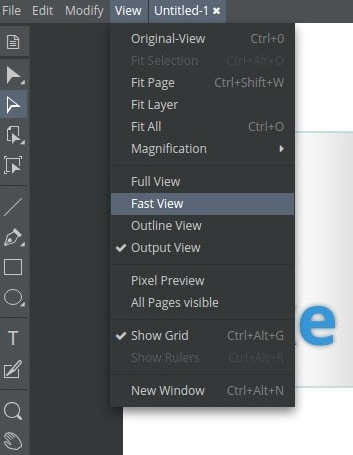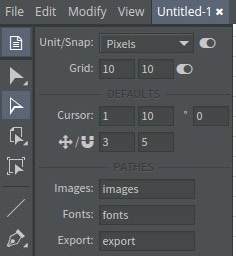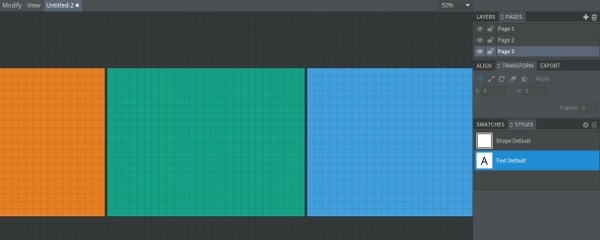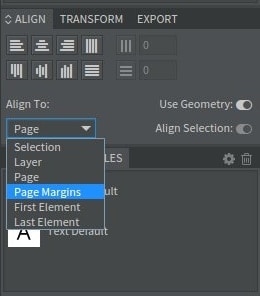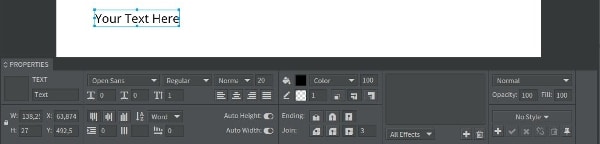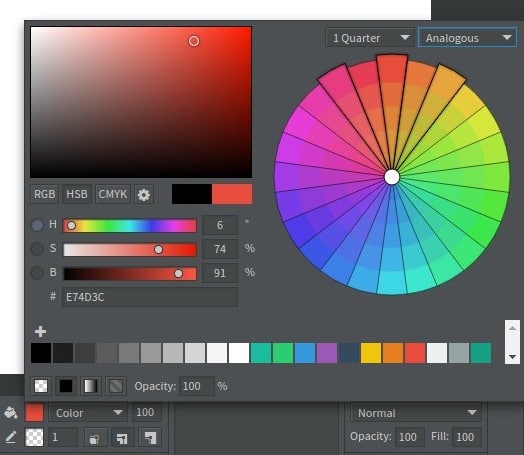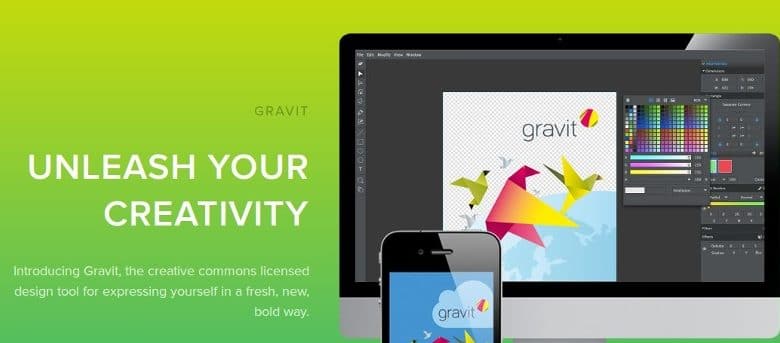
Une raison couramment citée pour laquelle les gens ne passent pas à Linux est le manque d’applications de conception graphique professionnelles. Certes, il existe Gimp et certaines solutions de CAO, mais ce ne sont pas toujours le bon outil pour le travail. Si vous aimez le dessin vectoriel, il existe une nouvelle application appelée Gravit qui vise à être une alternative à Adobe Freehand, Fireworks et des programmes similaires. Gravit est multiplateforme, open source et gratuit, et ses principales caractéristiques sont une interface contextuelle et un backend léger.
Le code source est disponible sur GitHub pour ceux qui souhaitent le compiler. Il est également possible de télécharger une archive avec un fichier Gravit exécutable que vous pouvez simplement exécuter depuis le terminal ou en double-cliquant dessus dans le gestionnaire de fichiers. Cependant, la version Linux proposée au téléchargement est uniquement en 64 bits, donc le moyen le plus rapide d’essayer Gravit est d’utiliser simplement la version Web.
Gravit est actuellement en phase de release candidate (la version 1.0 est attendue bientôt), il pourrait donc y avoir des problèmes. Notez également que la version Web ne prend pas en charge la fonction « Enregistrer », mais vous pouvez exporter tout votre travail au format PNG et JPG à partir de la boîte de dialogue « Exporter ».
Comme d’autres outils de conception populaires, Gravit utilise un jeu de couleurs gris foncé pour son interface. Les boutons et les icônes sont plutôt petits, ce qui donne une meilleure apparence sur les grands écrans. La zone de dessin est au centre, avec la barre d’outils à gauche (1), les options d’outils sélectionnés en bas (2), les options de calques et de pages à droite (3), et aligner/transformer, exporter (4) et échantillons/ styles (5) boîtes de dialogue en dessous.
Il existe quelques menus simples dans la barre de menu principale à partir desquels vous pouvez couper, coller et dupliquer les objets sélectionnés, ainsi que les organiser et les regrouper. Ces mêmes options sont disponibles dans la barre latérale à droite. Le menu « Affichage » offre plusieurs options de prévisualisation pour un contrôle plus facile de votre travail.
La barre d’outils avec des icônes sur la gauche est le point d’accès principal pour la majorité des fonctionnalités de Gravit, y compris les options de document, l’outil de sélection, l’outil lasso, l’outil de transformation, les outils de dessin (stylo, ligne, rectangles, cercles), l’outil texte, et enfin, outils d’agrandissement et de coupe. Certaines icônes ont une petite flèche dans le coin – cela signifie qu’elles ont un sous-menu que vous pouvez activer en maintenant un clic gauche sur l’icône.
Gravit prend en charge les calques, les pages et les objets intelligents. Votre document peut avoir plusieurs pages et vous pouvez en afficher plusieurs à la fois. Les pages peuvent hériter des fonctionnalités d’une page maître, ce qui est utile lorsque vous travaillez sur un projet comportant de nombreuses pages nécessitant une mise en forme cohérente.
La sélection d’un objet – une zone de texte, un cercle ou tout élément dessiné – vous permet d’utiliser des outils de transformation pour ajuster sa position, modifier sa taille et même le grouper avec d’autres éléments. Il est possible de sélectionner des objets en cliquant avec le bouton droit n’importe où dans la zone de dessin.
La particularité de Gravit est la barre d’outils en bas qui change en fonction de l’outil sélectionné (similaire à la boîte de dialogue « Options d’outils » dans Gimp). C’est l’approche contextuelle promue par les développeurs de Gravit. Il est destiné à réduire l’encombrement et à masquer les options inutiles de l’écran, car vous ne pouvez de toute façon pas travailler avec plus d’un outil à la fois.
Le nombre d’options visibles ici dépend de l’outil que vous utilisez. La plupart d’entre eux sont représentés par de petites icônes, il faut donc un certain déchiffrement pour comprendre à quoi sert chaque bouton. Certains boutons, comme « Sélecteur de couleurs », ouvrent leurs propres fenêtres contextuelles, petites mais riches en fonctionnalités, dans lesquelles vous pouvez affiner davantage les paramètres.
Pour l’instant, Gravit peut enregistrer vos projets dans son propre format (.gravit) ou les exporter au format PNG et JPG. Le format PDF et la prise en charge d’autres formats de graphiques vectoriels populaires sont prévus dans les prochaines versions. Gravit est stable, même dans le navigateur, mais l’option « Exporter » peut encore parfois faire planter l’application. Un certain nombre d’utilisateurs de Linux ont signalé des problèmes lors du démarrage de Gravit en raison d’un conflit de version d’udev, donc si cela vous arrive, vous pouvez le résoudre temporairement en créant un lien symbolique avec votre version actuelle de libudev :
ou si vous êtes sur un système 64 bits :
Bien que Gravit ne puisse actuellement pas remplacer les applications de dessin vectoriel matures comme Inkscape ou Xara, il est bon pour créer des graphiques Web simples et des éléments d’interface utilisateur ou pour des images avec du texte. Le caractère innovant de Gravit se reflète dans le fait qu’il est entièrement écrit en HTML5, CSS3 et Javascript. Une application cloud pour la gestion de projet et la collaboration appelée Gravit365 est également en préparation.
Gravit est particulièrement pratique car vous pouvez l’utiliser dans le navigateur, et c’est un point de départ pratique pour un artiste vectoriel amateur qui ne peut pas se permettre un logiciel professionnel coûteux. Étant donné qu’Adobe prévoit de publier une version pour navigateur de Photoshop, Gravit pourrait bien être sur la bonne voie avec son approche. S’il continue de s’améliorer dans les futures versions, Gravit pourrait devenir un sérieux concurrent.
Cet article est-il utile ? Oui Non